Photoshop设计清爽的学校画册封面设计教程
文章来源于 PS教程网,感谢作者 Tataplay尖尖 给我们带来经精彩的文章!设计教程/PS教程/设计教程2012-05-24
这一系列教程也是本校平面设计专业学生的必修课程,对宣传画册製作有兴趣的朋友可以看看,同时也可以欣赏一下我们理校学生的综合才艺哦
本教程主要使用Photoshop设计蓝色风格的学校宣传册封面教程,借此综合展示前夕,尖尖将製作一系列宣传画册的PS教程,这一系列教程也是本校平面设计专业学生的必修课程,对宣传画册製作有兴趣的朋友可以看看,同时也可以欣赏一下我们理校学生的综合才艺。

福建理工学校"5.18综合展示"宣传画册装帧后的效果图

福建理工学校"5.18综合展示"宣传画册封面封底印刷后展开效果图

福建理工学校"5.18综合展示"宣传画册封面封底设计效果图
素材放在最后面,有需要的可以去拿.现在开始教程
1、本系列宣传画册教程採用photoshop CS5製作,其它版本基本通用,本宣传画册的规格爲双面展开爲横版的A4纸大小(29.7釐米*21釐米),分辨率爲印刷标準300,颜色模式爲印刷模式CMYK,在PS中新建一个空白文档,参数如下图所示:
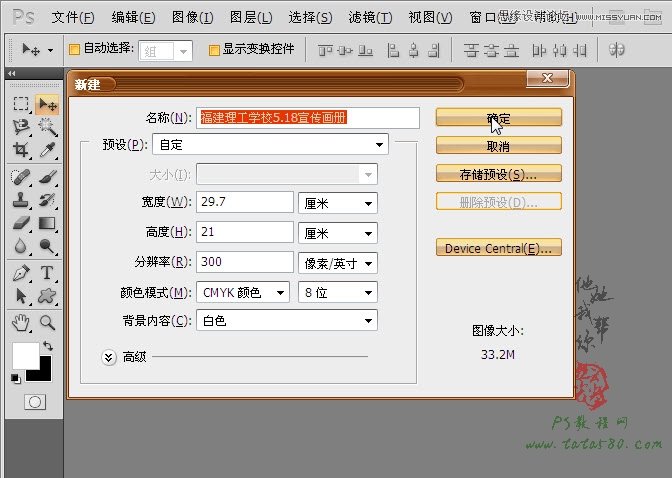
2、文档建立后要再建立参考线,选择菜单"视图->新建参考线",如下图所示:
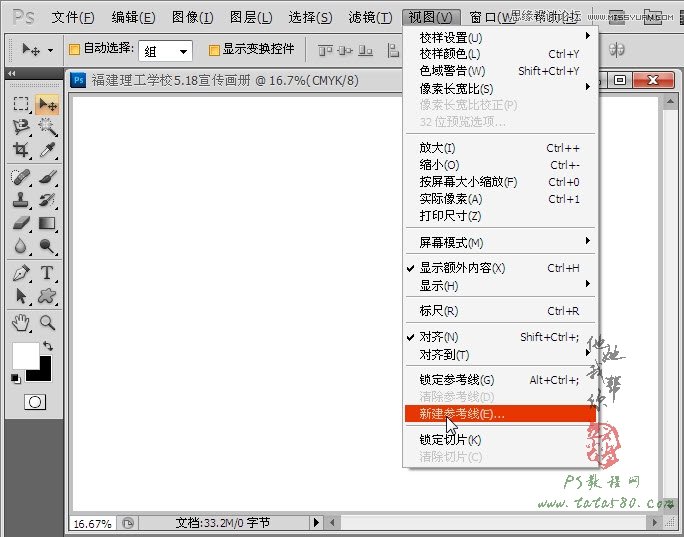
3、在弹出的"新建参考线"窗口中,先选择垂直取向,设置位置爲14.9釐米,这样就将文档一分爲二,如下图所示:
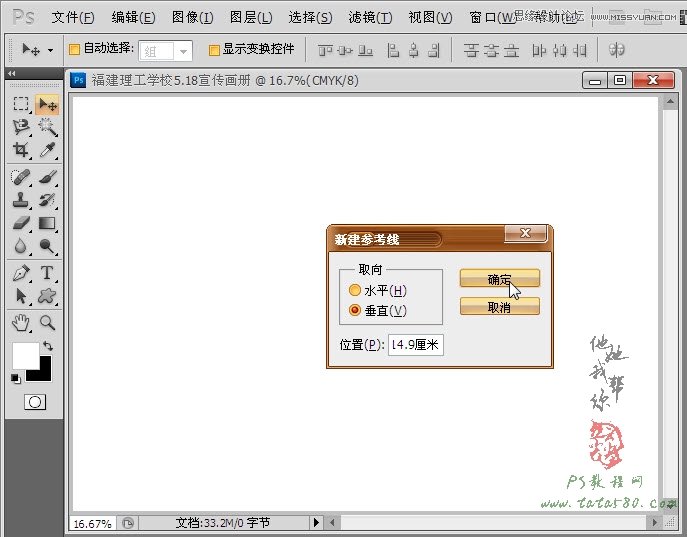
4、建立好中间参考线后效果如下图所示:
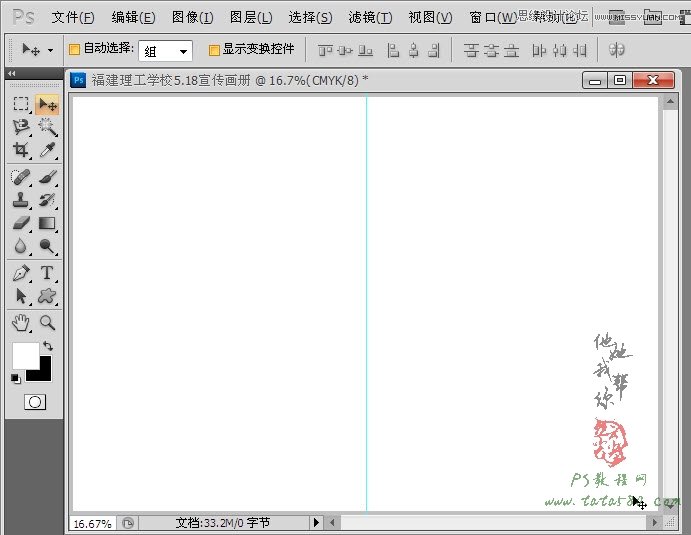
5、另外印刷一般都要考虑出血位置(印刷后裁剪预留),所以分别在水平和垂直方向上各建立两条出血参考线,水平位置爲0.3釐米和29.4釐米,垂直位置爲0.3釐米和20.7釐米,建完后效果如下图所示:
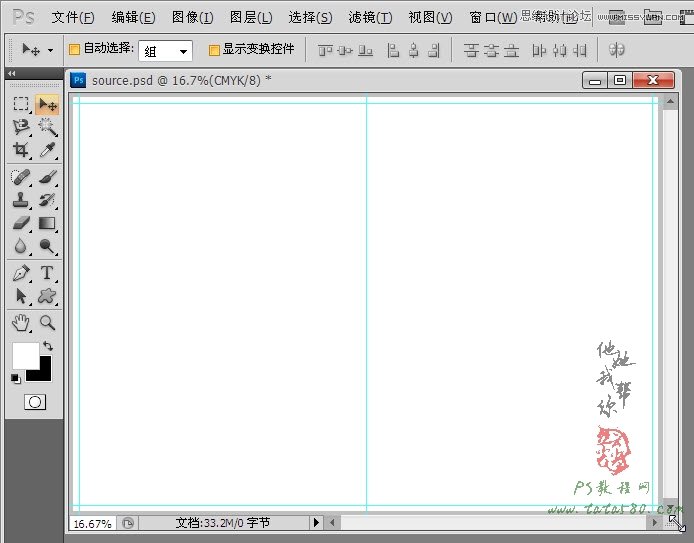
6、新建一个透明图层,命名爲"渐变背景",如下图所示:
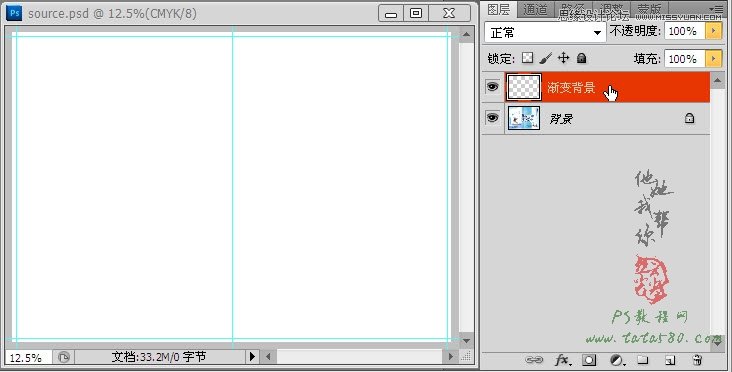
7、单击选择常用工具栏中的"渐变工具",设置渐变色爲从浅蓝到透明的变化,如下图所示:
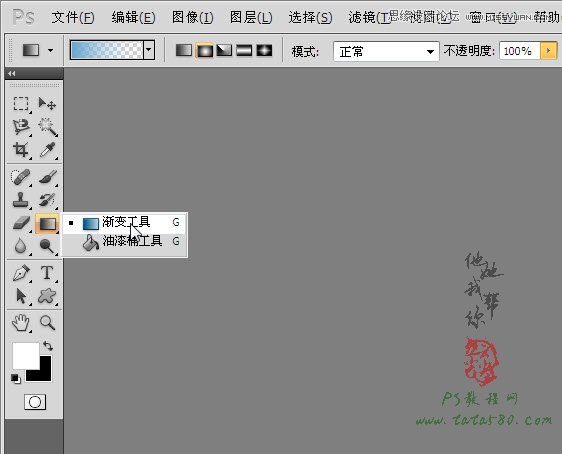
8、确保单击选中渐变背景图层,利用设置好的渐变填充,可以从文档的各个角向中心拉出一条直线进行填充,本宣传画册将採用蓝白爲主色调,效果如下图所示:
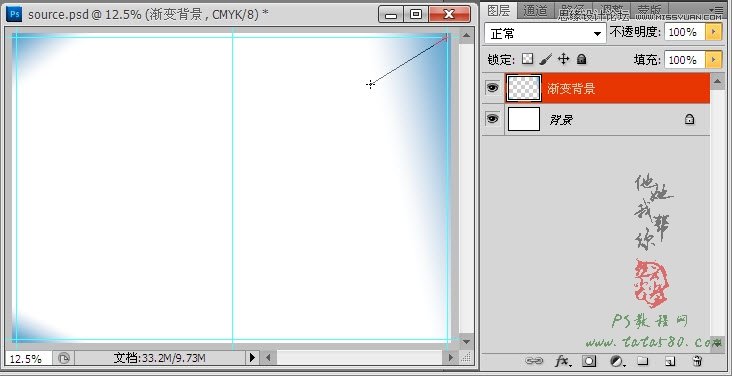
 情非得已
情非得已
推荐文章
-
 Photoshop设计撕纸特效的人物海报教程2020-10-28
Photoshop设计撕纸特效的人物海报教程2020-10-28
-
 Photoshop制作立体风格的国庆节海报2020-10-10
Photoshop制作立体风格的国庆节海报2020-10-10
-
 Photoshop设计撕纸特效的人像海报2020-03-27
Photoshop设计撕纸特效的人像海报2020-03-27
-
 图标设计:用PS制作奶油质感手机主题图标2019-11-06
图标设计:用PS制作奶油质感手机主题图标2019-11-06
-
 图标设计:用PS制作中国风圆形APP图标2019-11-01
图标设计:用PS制作中国风圆形APP图标2019-11-01
-
 手机图标:用PS设计儿童贴画风格的APP图标2019-08-09
手机图标:用PS设计儿童贴画风格的APP图标2019-08-09
-
 电影海报:用PS制作蜘蛛侠海报效果2019-07-09
电影海报:用PS制作蜘蛛侠海报效果2019-07-09
-
 创意海报:用PS合成铁轨上的霸王龙2019-07-08
创意海报:用PS合成铁轨上的霸王龙2019-07-08
-
 电影海报:用PS设计钢铁侠电影海报2019-07-08
电影海报:用PS设计钢铁侠电影海报2019-07-08
-
 立体海报:用PS制作创意的山川海报2019-05-22
立体海报:用PS制作创意的山川海报2019-05-22
热门文章
-
 Photoshop设计猕猴桃风格的APP图标2021-03-10
Photoshop设计猕猴桃风格的APP图标2021-03-10
-
 Photoshop制作逼真的毛玻璃质感图标2021-03-09
Photoshop制作逼真的毛玻璃质感图标2021-03-09
-
 Photoshop结合AI制作抽象动感的丝带2021-03-16
Photoshop结合AI制作抽象动感的丝带2021-03-16
-
 Photoshop结合AI制作炫酷的手机贴纸2021-03-16
Photoshop结合AI制作炫酷的手机贴纸2021-03-16
-
 Photoshop结合AI制作炫酷的手机贴纸
相关文章652021-03-16
Photoshop结合AI制作炫酷的手机贴纸
相关文章652021-03-16
-
 Photoshop设计猕猴桃风格的APP图标
相关文章2212021-03-10
Photoshop设计猕猴桃风格的APP图标
相关文章2212021-03-10
-
 Photoshop设计撕纸特效的人物海报教程
相关文章16362020-10-28
Photoshop设计撕纸特效的人物海报教程
相关文章16362020-10-28
-
 Photoshop结合AI制作炫丽的网格效果
相关文章10302020-10-28
Photoshop结合AI制作炫丽的网格效果
相关文章10302020-10-28
-
 Photoshop制作立体风格的国庆节海报
相关文章7132020-10-10
Photoshop制作立体风格的国庆节海报
相关文章7132020-10-10
-
 Photoshop制作时尚大气的足球比赛海报
相关文章11832020-07-09
Photoshop制作时尚大气的足球比赛海报
相关文章11832020-07-09
-
 Photoshop制作花朵穿插文字海报教程
相关文章24942020-04-02
Photoshop制作花朵穿插文字海报教程
相关文章24942020-04-02
-
 Photoshop设计撕纸特效的人像海报
相关文章25062020-03-27
Photoshop设计撕纸特效的人像海报
相关文章25062020-03-27
